Аналог teamviewer для windows
Обновлено: 28.06.2024
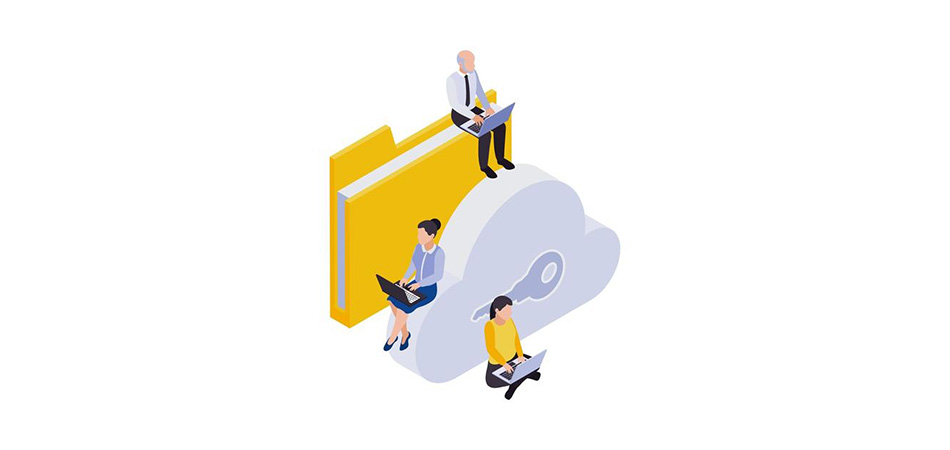
Teamviewer – самое популярное в мире решение для удаленной поддержки компьютеров. Во всяком случае, так написано на официальном сайте программы. Первое время так оно и было, ведь у Тимвьюера по сути не было конкурентов. Но потом начали появляться другие программы для удаленного доступа, более удобные в использовании и доступные финансово.
Главным конкурентом Teamviewer принято считать немецкую компанию AnyDesk Software GmbH, которая выпускает всем известный одноименный продукт. Поэтому про AnyDesk в этом топ-3 я говорить не буду – слишком очевидный вариант. И практически такой же дорогой для коммерческого использования, как и его собрат.В этом рейтинге мы рассмотрим популярные за рубежом программы для удаленного доступа, которые являются достойными аналогами Тимвьюера и соответствуют трем главным критериям удаленного рабочего стола: безопасности, доступности и удобству.
Splashtop: 3 место
Сервис для удаленного доступа и управления компьютерами Splashtop работает на десктопных и мобильных устройствах. Поддерживает Windows, macOS, Chrome OS, Android, iOS, Linux.

В целом, довольно шустрое ПО, но на Маке нагружает процессор под 50-60% и сильно тормозит. То же самое касается игр – поиграть удаленно через Splashtop не получится (нет поддержки геймпадов и сильно лагает).
Сайт не локализован на русский язык, поэтому если у вас нет хотя бы минимального английского, пользоваться сервисом будет сложновато. Но вы можете обратиться в чат и задать все интересующие вопросы там – вам ответит русскоязычный оператор.
В отзывах многие пользователи жалуются на службу поддержки – мол, они долго отвечают, решения по некоторым тикетам приходится ждать несколько дней. Но мне ответили через несколько минут, поэтому тут дело случая.
Безопасность
В плане безопасности все ок, все соединения защищены с помощью TLS и 256-битного шифрования AES. Также Splashtop поддерживает двухфакторную аутентификацию.
А вот что касается цены – тут все не так кошерно. Бесплатной версии нет, есть только триал на 7 дней. После окончания пробного периода доступ к бесплатной версии будет остановлен до приобретения подписки. Не удивляйтесь такой низкой цене – возможности самого доступного тарифа сильно ограничены.
Тариф Personal (17$/год):
бесплатное подключение только для компьютеров из одной локальной сети;
максимум 5 компьютеров;
запрещено коммерческое использование;
поддержка только по email.

Если нужно оказывать техническую помощь удаленным компьютерам – есть тариф SOS. Его стоимость – от 199$/год (для одного техника). Если сравнивать с тем же Teamviewer, у которого тариф Premium с возможностью минимальной технической поддержки начинается от 700$ в год, то это терпимо. Но, если в вашей команде 2-3 админа – стоимость лицензии Splashtop будет примерно такой же.
Zoho Assist: 2 место
Второй сервис, который я хочу рассмотреть, – это Zoho Assist. Довольно популярное за рубежом универсальное решение для удаленной поддержки, совместного использования экрана и удаленного доступа, которое помогает пользователям получить доступ к удаленному рабочему столу клиентов.
Разработчики описывают программу как самое безопасное, надежное и доступное программное обеспечение. Поддерживает Windows, Mac, Linux, Android, iPhone, iPad.

Русифицированная версия сайта отсутствует. Я английский язык знаю, но не всегда есть настроение вникать и разбираться в технической терминологии. А если надо настроить удаленный доступ родственникам или коллегам, которые языка не знают – придется объяснять все на пальцах.
Zoho Assist интегрируется лучше, чем AnyDesk, и нет таких проблем с совместимостью версий, как у Teamviewer. Но я встречал отзывы, что приложение от Zoho для телефона конфликтует с определенными версиями браузера. Для iPhone возможен только режим просмотра.
Безопасность
Все передачи данных осуществляются через протоколы шифрования SSL/256-бит AES, которые являются стандартом безопасности в отрасли. По сути, это тот же стандарт, который используется в банковских и платежных операциях онлайн.
Есть бесплатный период на 15 дней со всеми возможностями платной версии. Потом нужно покупать подписку от 10$/мес.
Тариф Standart (120$/год):
1 специалист удаленной поддержки,
2 одновременных сеанса,

Getscreen.me: 1 место
Самое неочевидное решение в этом рейтинге, но именно на нем я в итоге и остановился. Рассказываю почему.
Getscreen.me – облачное ПО для обеспечения удаленного доступа, которое помогает комфортно работать из дома и оказывать помощь пользователям со всего мира. Есть полностью локализованная русскоязычная версия. Судя по отзывам на Trustpilot, сервисом пользуются в США, Германии, Франции и других странах.
Удаленный доступ к рабочему столу предоставляется прямо из браузера по прямой ссылке – этим Getscreen.me выгодно отличается от известных конкурентов Teamviewer и AnyDesk. Многие юзеры в отзывах пишут, что они искали аналог Тимвьюера, и Getscreen.me стал отличной заменой.

Когда я подбираю новую программу, всегда ориентируюсь на отзывы в западных источниках, таких как Capterra, Trustpilot, GetApp. Отзывам на этих площадках можно доверять, их сложно купить или накрутить. Оценка 4,8 из 5,0 заставила меня присмотреться внимательнее к сервису, о котором я никогда раньше не слышал.
Первое, на что обратил внимание – удобный и доступный в плане UX/UI-интерфейс. Все лаконично и по делу.

Доступны версии для Windows, macOS, Linux, есть приложение для Android. Полноценного приложения на iOS пока нет – и это, пожалуй, единственный существенный минус. Правда, можно заходить в личный кабинет, используя Progressive Web Application. Разработчики обещают сделать версию для просмотра в ближайшем будущем. Я пользуюсь Андроидом, поэтому для меня это некритично.
Безопасность
Стоимость подписки и доступные возможности на тарифе – главное, что заставило меня выбрать Getscreen.me для управления компьютером удаленно. Кроме того, хотелось потестить подключение к удаленном рабочему столу через браузер.
Тариф Starter (40$/год):
3 сессии быстрой поддержки в день,
голосовые звонки и чат,
интеграция с Telegram,
Пару месяцев тестировал полностью бесплатную версию (для двух компьютеров всегда 0$) и решил купить годовую подписку.

При годовой оплате – скидка 16%. На сегодняшний день это самая доступная цена на рынке. Не удивлюсь, если в ближайшее время стоимость вырастет. Если нужны неограниченные возможности и бюджет компании позволяет – можно попробовать тариф Premium. Но у меня пока такой надобности нет.
Для тех, кто уже оплатил Teamviewer или AnyDesk, но устал от них и ищет альтернативу, менеджеры Getscreen.me предлагают при переходе добавить оставшееся время в тарифный план. Подробностей перехода не знаю, кому интересно – можно уточнить у службы поддержки.
Если знаете и другие достойные альтернативы Teamviewer с хорошим функционалом и доступной стоимостью – делитесь в комментариях!

Иногда пользователям приходится получать доступ к системе на расстоянии, будь то личные или коммерческие цели. И часто для выполнения этой задачи люди используют TeamViewer.
TeamViewer – программа для использования стороннего компьютера удаленно, через интернет. Функции программы доступны бесплатно только для домашних целей, а для коммерческого использования необходимо уже платить. Причем стоит такое удовольствие довольно дорого.
И хотя эта программа может похвастаться надежной защитой и изобилием функций, пользователи постоянно ищут достойные аналоги, которые они получат абсолютно бесплатно, и такие решения есть.
Получите до 18% от расходов на контекстную и таргетированную рекламу!
- Более 2000 рекламных агентств и фрилансеров уже работают с сервисом и получают вознаграждение.
- Подключиться можно самому за 1 день.
- Зарабатывайте с первого потраченного рубля, без начальных ограничений, без входного барьера.
- Выплаты на WebMoney, на карту физическому лицу, реинвестирование в рекламу.
- У вас остаются прямые доступы в рекламные кабинеты, рай для бухгалтерии по документообороту и оплатам.
Мы составили для вас список из ТОП-10 бесплатных аналогов TeamViewer, которые по функциям не уступают данной программе.
.jpg)
Бесплатное приложение, в которое внедрен протокол VNC, оптимизированный под медленные сети. Одновременно с этим, ПО совместимо со многими другими VNC-клиентами. Программа позволяет удаленно управлять персональным компьютером через рабочий стол, разработанный компанией TightVNC Group. Также через кроссплатформенную программу можно передавать файлы.
Программное обеспечение делится на две части:
В софте внедрена надежная защита. Пользователь может заблокировать доступ к своему устройству для определенных IP-адресов и установить пароль для подключения.
Работать с приложением возможно в двух режимах:
- Service – приложение будет работать фоново, дожидаясь подключения.
- User Define – запуск вручную.
Для обеспечения максимальной защиты, есть возможность запретить вводить данные удаленно. Программа TightVNC доступна на английском языке. Интерфейс стандартный для всех подобных ПО.
Приложение, в отличие от многих других похожих программ, необходимо настраивать вручную. Начинающим пользователям разобраться будет трудно. TightVNC работает с операционной системой Windows (сервер и клиент) и Java (клиент). Обладателям Unix-систем следует качать старую версию.
2. Chrome Remote Desktop

Это расширение, работающее только для браузеров на основе Chromium. Через него можно подключаться к чужому устройству через браузер. Хороший аналог TeamViewer, доступный бесплатно и для личного, и для коммерческого использования.
При помощи приложения вы сможете помогать своим коллегам в настройке ПО, совместно работать и решать проблемы с компьютером.
Чтобы дать доступ другому пользователю к своему ПК, необходимо:
Этот сервис любят также за возможность управлять своим устройством или сервером с любого другого устройства, в том числе и мобильного. Хотя со смартфона настраивать не так удобно, но иногда это необходимо.
Для настройки доступны компьютеры, работающие на всех часто используемых ОС:
К сожалению, с самого ПК управление мобильным устройством невозможно. К тому же нельзя со смартфона настраивать другой мобильный телефон. В этом “Удаленный рабочий стол Chrome” проигрывает TeamViewer. Так что считать сервис полноценным аналогом нельзя. Однако все самые необходимые функции тут есть. И то, что он бесплатный, делает его популярным.
Программное обеспечение весит очень мало, а если вы пользуетесь браузером Google Chrome, то после установки приложение настроится под ваш аккаунт Google в автоматическом режиме. Данные синхронизуются, и это существенно упростит жизнь при работе с разных устройств.
3. X2Go

Еще одно хорошее бесплатное решение для удаленного доступа к компьютеру, а если быть точнее, то к его графическому рабочему столу с открытым исходным кодом. Программа использует протокол NX-технологии.
В интернете доступно огромное количество версий программы для всех популярных операционных систем, однако сервер, предоставляющий удаленный доступ, разработан только для операционной системы Linux. И это небольшой минус данного софта. Сервис характерен поддержкой звука. Предоставляет возможность подключения к принтеру.
X2Go соединяется с компьютером на расстоянии через защищенный канал SSH. Пользователь имеет возможность использовать на сервере отдельное приложение. Хотя сегодня данный аналог программы TeamViewer в странах СНГ используют нечасто, его популярность с каждым годом растет, так как здесь очень обширные возможности, которых нет в других похожих сервисах.
4. Быстрая помощь в Windows 10

Сразу стоит оговориться, что функция доступна владельцам операционной системы Windows 10, в которой есть встроенная программа, позволяющая получить удаленный доступ к компьютеру для управления им. Аналогичные возможности предоставляли все операционные системы Windows, начиная с Windows XP. Однако функции инструмента были доступны лишь для владельцев версии от Pro и выше. А в 10-й Windows приложение появилось в версии 1607.
Чтобы начать настраивать чужой компьютер на расстоянии, на нем тоже должен быть установлен Windows 10. Оба пользователя должны открыть приложение Quick Assist (Быстрая помощь). Для этого необходимо:
- Зайти в меню “Пуск”.
- Выбрать папку “Стандартные - Windows”.
- Затем пользователю, который оказывает помощь, необходимо войти в профиль Microsoft и передать пользователю, получающему помощь, шестизначный код, который ему нужно указать в поле “Код от помощника”.
- Далее на обеих устройствах следует дать согласие на предоставление доступа, после чего экран ПК, которым управляют, отобразится в приложении управляющего пользователя, то есть, помощника.
Несомненное преимущество программы от Microsoft в том, что человеку, который хочет получить помощь, не нужно иметь никаких специальных знаний для запуска функции. Инструкция крайне проста, и в ней разберется даже непродвинутый пользователь. Но существенный недостаток заключается в необходимости работы компьютеров на базе 10-й версии ОС Windows.
С каждым годом тенденция перехода пользователей на данную операционную систему увеличивается. И на современных ПК функция непременно будет доступна.

Еще одна бесплатная программа для пользователей Windows, имеет открытый исходный код. Доступна со свободной лицензией GPLv2. Программа делится на две части:
- Viewer (клиент).
- Сервер (удаленный компьютер).
Во время установки приложения необходимо выбрать, в каком режиме вы будете работать: сервер, клиент или оба.
Функционирует с использованием протокола Virtual Network Computing, который основывается на протоколе RFB.
Специалисты ценят программу за возможность конфигурирования. По завершению конфигурирования порта роутера, пользователь сможет удаленно подключаться с любого компьютера или смартфона, зная лишь IP-адрес серверного устройства.
Так как сервер может раздавать сигнал большому количеству клиентов, программу нередко используют для проведения презентаций и конференций.

Продолжение менеджера удаленного подключения с открытым исходным кодом mRemote. Большая часть изменений, по сравнению с предыдущей версией, коснулись исправления ошибок и улучшения параметров при взаимодействии с разными протоколами.
Приложение поддерживает следующие протоколы:
К этому списку добавился новый протокол DameWare. Еще разработчики внедрили поддержку нескольких языков. К сожалению, русский так и остался лишь в бета-версии. Софт доступен в трех видах:
- zip-архив;
- портативный;
- инсталлятор.
Многие пользователи отмечают, что на сегодняшний день это один из ведущих аналогов коммерческим менеджерам удаленного управления ПК.

Как управлять удаленной командой, лежа на пляже в Юго-Восточной Азии
Относительно новый тренд – управлять своей компанией не кабинета в офисном центре, а из дома, даже если этот дом стоит прямо на пляже в какой-нибудь жаркой стране. Или вообще не арендовать офис, а вместо этого организовать команду фрилансеров, каждый из которых будет работать, откуда ему удобно.

Можно назвать условно-бесплатной программой, потому что бесплатно можно подключаться не более чем к 30 компьютерам. У инструмента нет никаких лимитов на время сеанса и его скорость. Управляя удаленно через интернет, LiteManager использует прямое подключение. В связи с этим, пользователям, желающим управлять ПК в локальной сети, придется пробрасывать порты.
Программа очень простая в освоении, имеется русский язык. Подключаться к другому устройствуможно как по IP-адресу, так и по ID.
8. Aeroadmin
Удобное приложение, подходящее как клиенту, так и админу. Чтобы подключиться к чужому устройству, оба пользователя должны скачать файлы программы, которые весят всего лишь 2 Мб. Далее следует запустить ПО на устройствах, чтобы управляющий пользователь смог подключиться к удаленному компьютеру.
На протяжении 30 секунд доступен пульт для управления на дистанции. Работает приложение по механизму NAT, преобразовывая сетевые адреса, поэтому может соединять устройства в разных локальных сетях.
9. Wayk Bastion

Отличное бесплатное решение для работы с удаленным рабочим столом или предоставления доступа пользователю после авторизации с целью управления вашим устройством. Программное обеспечение разрабатывалось как для личного, так и для коммерческого применения. На сегодняшний день предусмотрена для всех популярных операционных систем:
Есть две версии программы:
Free версия абсолютно бесплатна как для личного, так и для коммерческого использования, но есть некоторые ограничения по функциям: отсутствует автоматический доступ и одновременные сеансы.
10. Thinfinity Remote Desktop Workstation

Позволяет подключиться с устройством на расстоянии через все браузеры, совместимые с HTML5: Google Chrome, Mozilla Firefox, Internet Explorer 9 и прочие. Для работы с программным обеспечением нет необходимости устанавливать плагин или делать какие-либо настройки клиенту.
Для получения доступа к рабочему столу, документам и прочим файлам, нужно выбрать RDP режим. Еще есть режим VNC для удаленного подключения к рабочему столу. Можно проводить презентации, создавая удаленный сеанс и подключая к нему нескольких пользователей. ПО поддерживает удаленную печать, звук, передачу файлов. Совместимый с 32 и 64-битными ОС Windows.
Заключение
Бесплатных альтернатив программы TeamViewer для использования сторонних устройств на расстоянии хватает. Если у вас и у пользователя, с которым вы хотите подключиться, есть Windows 10, тогда инструмент “Быстрая помощь” будет самым удобным бесплатным вариантом. Понятно, что далеко не у всех есть данная версия операционной системы.
Пользователям популярнейшего браузера Google Chrome советуем использовать Chrome Remote Desktop. Даже если вы никогда не пользовались данным браузером, на его скачивание уйдет не более минуты, зато он отлично выполняет задачу по удаленному подключению.
В целом же, рекомендуем тщательно изучить каждую из программ, и выбрать из них наиболее подходящую под ваши цели.

Те, кто хотя бы раз пытался удаленно помочь друзьям настроить компьютер или смартфон, наверняка хорошо знают о программе удаленного доступа TeamViewer. Приложение очень удобное: от того, кому надо помочь, не требуется практически никаких специальных знаний: просто по ссылке скачиваешь программу-клиент и сообщаешь свой ID и пароль (которые высвечиваются при запуске программы) другу, который будет настраивать устройство. Но есть у этого продукта один неприятный нюанс — он платный, и при этом довольно дорогой. Правда, разработчики говорят, что для личных целей программу можно использовать бесплатно. Если в личных целях программа используется, 2+ раза в месяц, то могут включаться ограничения: через пять минут работы сеанс связи обрывается на несколько минут. Решить проблему можно, но это определенные танцы с бубном, поэтому мы представим альтернативные решения для удаленной поддержки пользователей.
Так что в нашей подборке мы ограничимся приложениями, которые легко решают одну простую задачу — позволяют удаленно подключиться к другому компьютеру (или смартфону), чтобы оказать помощь. Соответственно, программа должна быть бесплатной (хотя бы для этого действия) плюс установка и настройка приложения со стороны клиента не должна требовать специальных знаний (в идеале — просто скачивание, установка и запуск простого приложения).
Chrome Remote Desktop
Неплохая альтернатива TeamViewer для оказания помощи другим пользователям от известного IT-гиганта. Главный плюс — приложение абсолютно бесплатно. Второй плюс — разобраться с предоставлением доступа к своему компьютеру хоть и сложнее, чем в случае с TeamViewer, но все же не слишком трудно даже для начинающих пользователей ПК. Для этого надо зайти на сайт сервиса, далее скачать специальное расширение и приложение, а потом только можно будет сгенерировать код, благодаря которому продвинутый пользователь получит доступ к компьютеру.

Еще одна замечательная возможность сервиса — управление своим собственным компьютером (или сервером) с другого устройства (даже со смартфона, хотя это неудобно).
Компьютер, который нуждается в настройке, может работать хоть под Windows, хоть под MacOS, хоть под Linux. А вот управлять с компьютера смартфоном не получится. Нет также возможности управлять со смартфона другим смартфоном (обе эти возможности есть у TeamViewer). Так что «Удаленный рабочий стол Chrome» — это не полная замена TeamViewer даже в части удаленной поддержки пользователей.
AnyDesk
Довольно продвинутое приложение, гораздо более полноценный аналог TeamViewer, чем «Удаленный рабочий стол Chrome». Для личного использования сервис бесплатен, но с некоторыми ограничениями.
Для того чтобы оказать помощь другу, необходимо скачать клиент с официального сайта и запустить его (друг должен сделать то же самое), а потом — необходимо ввести адрес компьютера, который нуждается в обслуживании. При этом даже установки приложения не требуется. То есть от неуверенного пользователя требуется только скачивание (это действие можно упростить, отправив прямую ссылку на скачивание или переслав сам клиент, например, через почту), запуск клиента, пересылка адреса своего устройства и при запросе программы — разрешение на управление. В чем-то даже проще, чем у TeamViewer (хотя и у этого сервиса тоже есть портативный клиент).

При необходимости программу можно установить на компьютер (это можно сделать прямо из окна портативной версии).
AnyDesk поддерживает управление устройствами под любыми операционными системами: Windows, Linux, Free BSD, Mac OS, iOS и Android. Причем можно, например, получить доступ как к компьютеру со смартфона, так и к смартфону с компьютера.
Программа дает доступ к файловой системе управляемого устройства, так что при необходимости можно проделать различные манипуляции с файлами, не задействуя экран удаленного устройства.
И тут уместно сказать об ограничениях бесплатной версии. Пользователь бесплатной программы не может удаленно перезагрузить другой компьютер, не имеет доступа к настройкам безопасности, а управление смартфоном с компьютера сводится по сути просто к созерцанию экрана (правда, доступна файловая система смартфона в отдельной вкладке). Запись действий получить при тестировании тоже не удалось. Но в остальном — отличная альтернатива TeamViewer: об ограничениях по времени бесплатных сеансов информации нет, о количестве обслуживаемых компьютеров в месяц — тоже.
«Быстрая помощь» в Windows 10
В Windows 10 есть штатные средства для предоставления удаленного доступа к компьютеру (или для управления удаленным компьютером). Такое средство было во всех системах Windows, начиная с Windows XP (Microsoft Remote Desktop), но оно доступно только в версиях не ниже Pro. А в Windows 10, начиная с версии 1607, появилось специальное приложения, созданное как раз для решения поставленной перед нами задачи.
Для того чтобы начать удаленное управление, на обоих компьютерах необходимо запустить приложение «Быстрая помощь» (Quick Assist), которое можно найти в меню «Пуск», в папке «Стандартные — Windows». Далее управляющий пользователь должен при необходимости войти в аккаунт Microsoft Windows, а потом сообщить пользователю с другой стороны шестизначный код, который тот должен ввести в специальное поле:

После этого на обоих компьютерах необходимо согласиться с разрешением на доступ, и экран управляемого компьютера появится в приложении у «помощника» (так в приложении называется пользователь, осуществляющий управление):

Огромное достоинство способа — от человека, которому надо помочь, не требуется практически никаких знаний, нужно просто найти приложение в меню «Пуск», запустить его, ввести код, дать разрешение и ожидать помощи.
К сожалению, этот простой способ помощи пользователям подойдет не всегда: не у всех, кто нуждается в помощи, стоит Windows 10. Хотя, нужно признать, пользователей этой системы становится все больше и больше, и уж на новых компьютерах данный способ работать будет наверняка.
Кстати, приложение абсолютно бесплатно, вернее, входит в стоимость лицензии Windows 10.
Ammyy Admin, которым лучше не пользоваться
Довольно известная программа, которая позволяет легко подключиться к удаленному компьютеру, и по удобству не уступает TeamViewer. Но, увы, официальный сайт разработчиков программы неоднократно бывал взломан, и хакеры встраивали в установщик, который скачивался с этого сайта, вирусы, с помощью которых позже атаковывали зараженные компьютеры. Так, в 2016 году в установщик дважды встраивались вирусы, которые впоследствии обнаружили специалисты «Лаборатории Касперского». Позже эта проблема (правда, с другого рода вирусом) повторилась в 2018 году. Особенно от последующих атак вирусов страдали корпоративные пользователи, но никто не знает, на что будут нацелены хакеры в будущем. Кстати, Mozilla Firefox и Google Chrome блокируют загрузку установщика с официального сайта, а многие антивирусы сообщают пользователям о потенциальной опасности данного приложения.
Заключение
Итак, заменить TeamViewer для удаленной помощи пользователям, вполне можно, причем подходящих для нашей цели способов есть несколько. Самый простой — использование «Быстрой помощи» в Windows 10. Если же нужно управлять устройством с другой системой (или управляющее устройство — не под Windows 10), то можно воспользоваться как AnyDesk, так и Chrome Remote Desktop. Оба сервиса поддерживают и управление со смартфона, а AnyDesk позволяет также получить доступ к смартфону, чтобы управлять им.
Используя бесплатный аналог TeamViewer вы экономите 24900 рублей.
AnyDesk

AnyDesk - специальное программное обеспечение для управления удалённым рабочим столом. Из преимуществ хочется отметить быстродействие и скорость отклика. Присутствует много языков на выбор, детальные настройки демонстраций экрана и другое. На данный момент программа имеет статус бета-тестирования, поэтому она бесплатна полностью, позже по указаниям разработчиков, программа останется бесплатной, только для домашнего использования, тогда как коммерческие предприятия будут обязаны покупать лицензионный пакет. Из минусов хочется отметить, что программа имеет возможность работать только через сеть Интернет, работы по локальной сети не предусмотрено. подробнее.
TightVNC

TightVNC - это кроссплатформенное приложение для удаленного управления компьютером посредством рабочего стола от разработчика TightVNC Group с возможностью передачи файлов. Сама программа поделена на две части: клиент (Viewer) и сервер. Данная утилита позволяет ограничить доступ к компьютеру по IP адресам, а также располагает функцией парольной защиты. Всего предусмотрено два режима запуска — Service (работа в фоновом режиме, ожидая подключения) и User Define (ручной запуск юзером). Для обеспечения максимальной безопасности может быть активирована блокировка удаленного ввода данных. TightVNC распространяется на английском языке и располагает стандартным для подобного рода программ интерфейсом. подробнее.
Chrome Remote Desktop

Chrome Remote Desktop - расширение для браузеров на базе chromium. Позволяет получать доступ к вашему или же другому компьютеру с помощью браузера. С его помощью вы сможете помогать вашим коллегам настраивать программное обеспечение, делать совместную работу и устранять некоторые неисправности компьютера. Его преимуществом является малый вес и простота в настройке и управлении. Так же если вы являетесь активным пользователем браузера Google Chrome, то сразу после установки программа автоматически настроится под ваш аккаунт и будет синхронизирована, что в будущем будет облегчать работу с нескольких устройств. подробнее.
LiteManager Free

LiteManager Free – это бесплатная программа для удалённого управления компьютером. Эта версия обладает основными функциями и позволяет одновременно управлять 30-ю компьютерами бесплатно. LiteManager Free не имеет ограничений по времени и скорости сеанса. Стоит отметить, что при управлении через Интернет программа подключается напрямую, по этой причине необходимо пробрасывать порты, если вы хотите управлять компьютером в локальной сети предприятия. подробнее.
NoMachine NX

NoMachine NX - программное обеспечение, разработанное итальянской компанией, представляет собой программу для удалённого управления персональными компьютерами и не только. Проект имеет множество функций, его можно настроить под любой тип соединений и под большинство операционных систем. Доступ к вашим устройствам предоставляется через специальные сервера NX и шифруются с помощью SSH и других технологий. Так что вы вполне можете быть спокойны, что никто не проследит за вашими действиями и устройствами. Программа использует как серверную, так и клиентскую часть. подробнее.

X2Go - программа для удаленного управления компьютером, а точнее его графическим рабочим столом. Несмотря на то, что существуют версии для популярных операционных систем, сервер для доступа на расстоянии может быть установлен исключительно на Linux платформу. Особенностями утилиты является поддержка звука и возможность подключения к принтерам. Соединение с удаленным компьютером осуществляется посредством надежно защищенного канала SSH. Кроме того, данная разработка позволяет запустить отдельное приложение на сервере. На данный момент, X2Go малопопулярна в СНГ, что довольно напрасно, поскольку программа предоставляет широкий функционал пользователю, которого не найти в аналогах. подробнее.
Читайте также:

